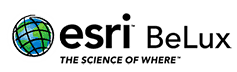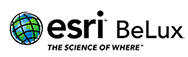Découvrez les possibilités
Un style est un ensemble de symboles, de couleurs et autres éléments liés à la mise en page des couches et des cartes. Les symboles et les couleurs que vous utilisez actuellement dans vos cartes sur la plate-forme ArcGIS sont gérés par différents styles créés par Esri. Vous pouvez déjà accéder à différents styles dans ArcGIS Pro, mais il existe également une galerie de styles supplémentaires que vous pouvez ajouter (plus d’info dans le lien à la fin).
En outre, vous pouvez créer vos propres styles, en ajoutant une collection standard de vos symboles et couleurs à vos projets ArcGIS. Ces styles sont stockés sous forme de fichiers individuels sur votre environnement et peuvent être partagés avec ArcGIS Online ou Enterprise.
Création de styles dans ArcGIS Pro
Il est possible de créer un style vide dans un projet de ArcGIS Pro. Lors de la création du style, choisissez d’abord l’emplacement pour votre style sur votre propre ordinateur. Vous trouverez alors toujours le style à cet emplacement pour vos projets suivants. Il est également possible d’ajouter le style en tant que favori ou automatiquemet à tous les nouveaux projets dans ArcGIS Pro.
Pour créer un style dans un projet, cliquez sur l’onglet Insertion dans ArcGIS Pro, puis sélectionnez l’option Nouveau style ![]() . Pour créer un style utilisable sur les applications mobiles, vous pouvez choisir l’option Nouveau style mobile
. Pour créer un style utilisable sur les applications mobiles, vous pouvez choisir l’option Nouveau style mobile ![]() . Ensuite, vous allez dans le dossier ou vous voulez enregistrer le style, choisissez un nom pour votre nouveau style et cliquez sur Enregistrer.
. Ensuite, vous allez dans le dossier ou vous voulez enregistrer le style, choisissez un nom pour votre nouveau style et cliquez sur Enregistrer.
Vous pouvez maintenant trouver votre style à l’emplacement enregistré et il sera également ajouté directement dans la fenêtre Catalogue sous le dossier Styles. Si vous cliquez avec le bouton droit sur le style, vous verrez l’option Mettre à niveau. Ici, vous serez en mesure d’ajouter des symboles, des couleurs et d’autres éléments de mise en forme. Vous pouvez choisir de créer de nouveaux éléments à l’aide des options existantes dans ArcGIS Pro ou d’ajouter vos propres images à partir de fichiers.
Appliquer le style sur la couche dans ArcGIS Pro
Une fois votre style créé, les symboles apparaîtront également sous forme d’options lorsque vous souhaitez modifier la disposition de votre couche. Vous pouvez choisir d’appliquer certains symboles ou couleurs dans vos couches. Il existe également une option simple permettant d’appliquer les symboles uniques appropriés à vos couches à partir de votre propre style. Supposons que vous ayez une couche dans laquelle vous souhaitez placer des symboles de points uniques en fonction d’une valeur d’attribut pour chaque point. L’outil de géotraitement Apparier la symbologie d’une couche à un style vous permettra de facilement relier les bons symboles aux attributs ciblés dans votre couche. Par exemple, la valeur attributaire pourrait indiquer une couleur de bâtiment (vert, jaune…) qui, après opération, serait alors relié à une symbologie particulière pour chaque type de bâtiment différent (vert, jaune,…).
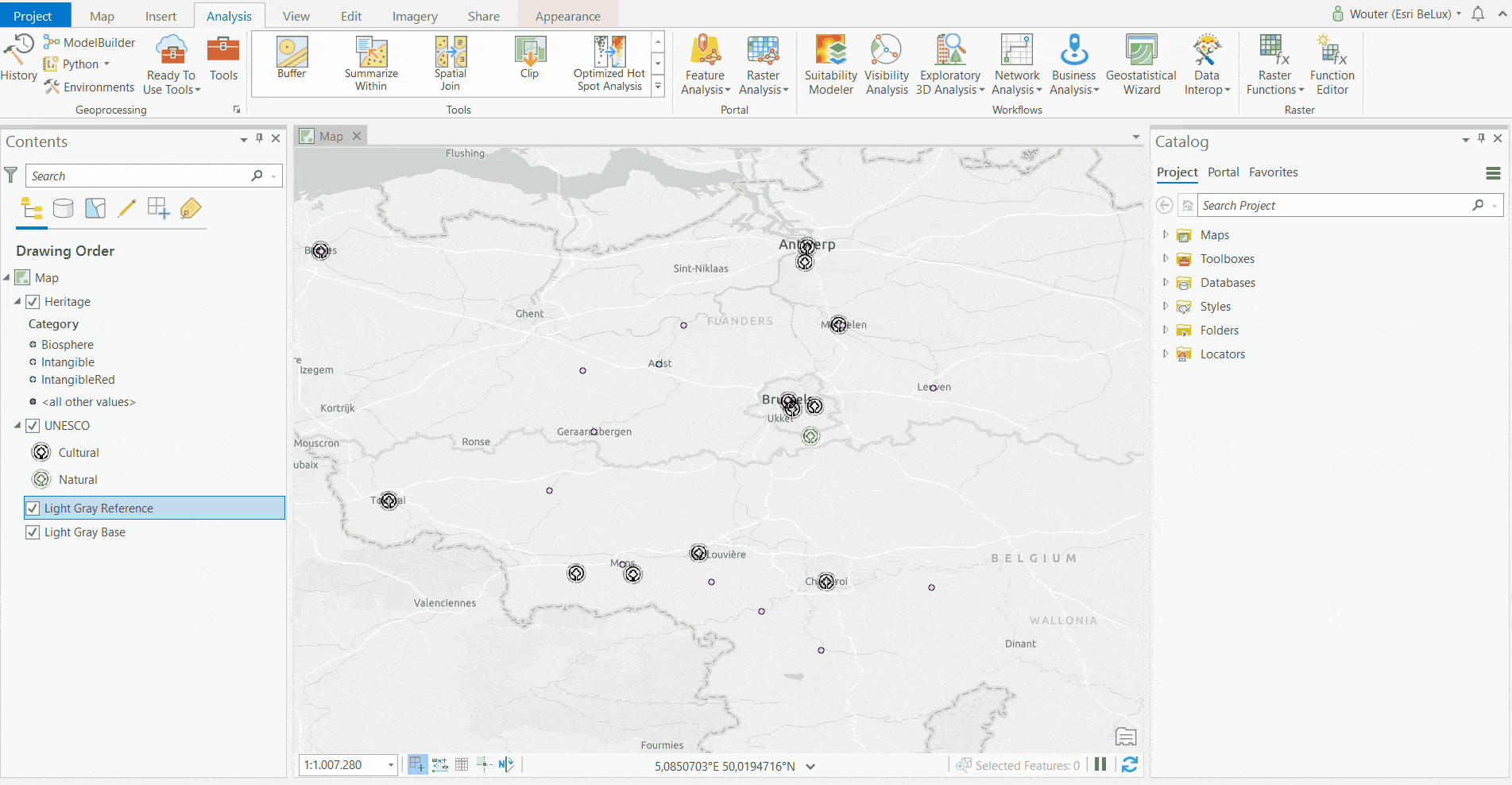
Partager le style avec ArcGIS Online ou Enterprise
Il est également possible de partager votre style avec ArcGIS Online ou Enterprise. Pour cela, vous convertissez votre style en style Web. Cependant, certains symboles qui ne correspondent pas aux exigences ne peuvent pas être partagés et ne pourront donc pas être convertis en style Web.
Pour partager un style en tant que style Web, cliquez avec le bouton droit sur le style dans la fenêtre Catalogue et sélectionnez l’optionPartager un style Web ![]() . Vous pourriez ensuite ajouter un résumé et des balises. Vous pouvez également choisir de partager votre style avec certains groupes ou au sein de votre organisation. Après le partage, le style sera disponible dans votre ArcGIS Online ou Enterprise. Avec la nouvelle version de Map Viewer Béta, il est alors possible d’utiliser les symboles de ce style directement pour des points dans vos cartes. Vous pouvez trouver les étapes dans le lien ci-dessous.
. Vous pourriez ensuite ajouter un résumé et des balises. Vous pouvez également choisir de partager votre style avec certains groupes ou au sein de votre organisation. Après le partage, le style sera disponible dans votre ArcGIS Online ou Enterprise. Avec la nouvelle version de Map Viewer Béta, il est alors possible d’utiliser les symboles de ce style directement pour des points dans vos cartes. Vous pouvez trouver les étapes dans le lien ci-dessous.
Informations complémentaires
Plus d’info sur les styles:
– https://pro.arcgis.com/en/pro-app/latest/help/projects/styles.htm
– https://pro.arcgis.com/en/pro-app/latest/help/projects/connect-to-a-style.htm
Ajouter des styles dans Map Viewer Beta:
Dans la galerie des styles suivants, vous trouvez différents styles d’Esri à ajouter à vos cartes:
3 ways to contact the Esri BeLux Support Team
Click here to fill in our Support Form